电脑删除文件显示IO错误,如何解决?(一种常见问题的解决方法)
在使用电脑的过程中,我们经常会遇到一些错误提示,其中之一就是在删除文件时出现IO错误。IO错误通常表示输入输出错误,这意味着在读取或写入数据时出现问题。本文将介绍如何解决电脑删除文件显示IO错误的问题,帮助读者顺利删除文件。
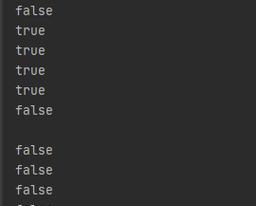
检查文件是否被其他程序占用
当电脑删除文件时显示IO错误,首先需要检查该文件是否被其他程序占用。通过打开任务管理器,查看正在运行的程序列表,找到可能正在使用该文件的程序,将其关闭后再尝试删除。
尝试使用命令行删除文件
如果文件仍然无法删除,可以尝试使用命令行进行删除操作。打开命令提示符,并输入命令“del/f文件路径”,其中“文件路径”为待删除文件的完整路径,然后按下回车键执行该命令。
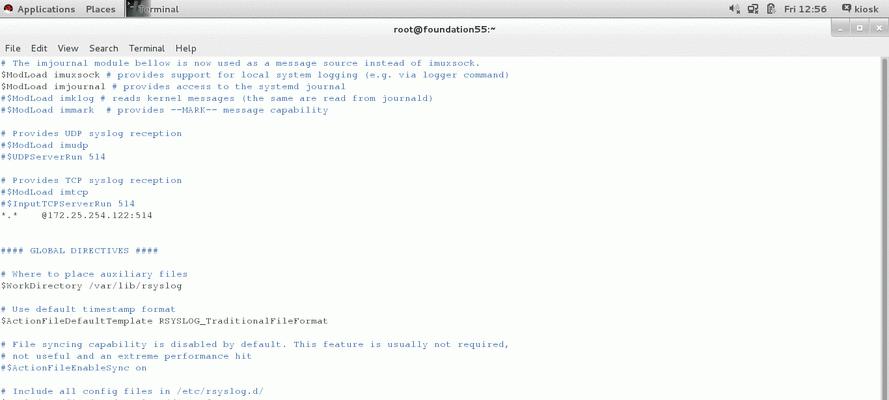
运行磁盘清理工具
电脑删除文件显示IO错误可能是由于磁盘上存在一些临时文件或垃圾文件导致的。通过运行系统自带的磁盘清理工具,可以清理掉这些文件,从而解决IO错误问题。打开“我的电脑”,右键点击待清理的磁盘,选择“属性”,然后点击“磁盘清理”按钮进行操作。
更新驱动程序
过时的或损坏的驱动程序可能导致IO错误的出现。可以尝试更新磁盘驱动程序来解决该问题。打开设备管理器,找到磁盘驱动程序,并右键选择“更新驱动程序”。根据系统提示进行操作,完成驱动程序的更新。
检查磁盘连接状态
如果电脑删除文件显示IO错误,可能是由于磁盘连接状态不稳定导致的。检查磁盘数据线和电源线是否连接良好,可以尝试重新连接或更换数据线和电源线。
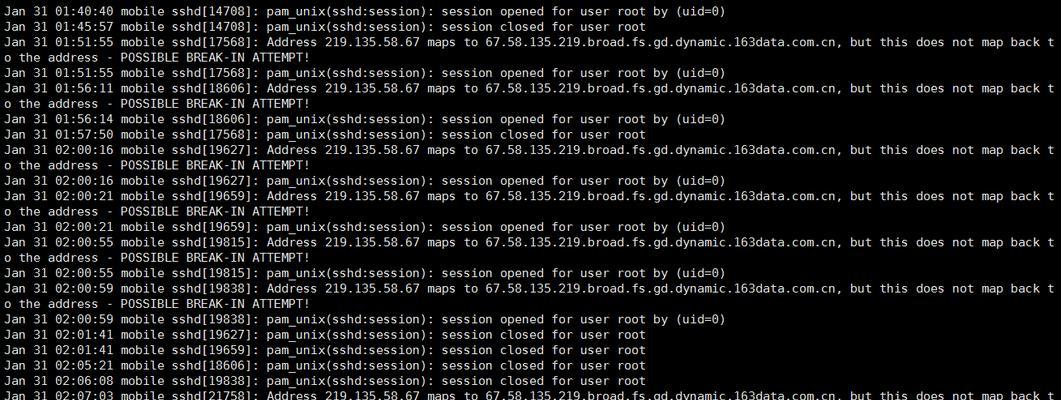
运行系统文件检查工具
系统文件损坏也可能导致IO错误的出现。运行系统自带的文件检查工具可以修复这些损坏的文件。打开命令提示符,输入命令“sfc/scannow”,然后按下回车键开始扫描和修复系统文件。
检查磁盘健康状态
磁盘的健康状态对于正常读写数据至关重要。使用磁盘健康状态检测工具,如CrystalDiskInfo等,来检查磁盘是否存在问题。如果发现磁盘有问题,建议备份数据并更换磁盘。
尝试使用第三方文件删除工具
如果以上方法都无法解决IO错误问题,可以尝试使用第三方文件删除工具。这些工具通常具有更强大的文件删除能力,可以绕过一些错误限制,尝试彻底删除文件。
修改注册表
一些错误的注册表项可能导致IO错误的出现。在编辑注册表之前,请确保备份注册表。打开注册表编辑器,找到与待删除文件相关的注册表项,并删除它们。
关闭防火墙和杀毒软件
防火墙和杀毒软件有时会干扰文件的删除操作。尝试暂时关闭防火墙和杀毒软件,并再次尝试删除文件。
重启电脑
有时,一些临时的系统错误可能导致IO错误的出现。通过重启电脑可以清除这些错误,重新尝试删除文件。
清空回收站
回收站中的文件仍然占用磁盘空间,可能会导致IO错误的出现。清空回收站中的所有文件,并再次尝试删除待删除文件。
使用安全模式删除文件
在安全模式下,只加载最基本的驱动程序和系统服务,可能能够解决IO错误的问题。进入安全模式后,尝试删除文件。
重装操作系统
如果以上方法都无法解决IO错误,最后的解决方案是重装操作系统。备份重要数据后,重新安装操作系统可以清除所有可能导致IO错误的问题。
电脑删除文件显示IO错误是一个常见的问题,但通过以上的方法,我们可以逐步排除各种可能的原因,并找到解决办法。在操作电脑时遇到此类问题时,不要慌张,可以尝试以上方法解决。如果问题仍然存在,建议寻求专业人士的帮助。













